Evernote meddelade nyligen att det snart kommer att uppgå till priserna för Plus- och Premium-betalade planer, vilket kan få dig att fråga är Evernotes nya pris värt det? Om ditt svar är en fast "nej", är det dags att hitta ett nytt hem för dina anteckningar. Microsoft OneNote och OS X Notes är två troliga användare. Lär dig hur du kan exportera dina anteckningar från Evernote och importera dem till OneNote eller Notes.
Evernote till OS X Notes
Öppna Evernote på din Mac och gå till Notebook-vyn. Du kan markera en anteckningsbok gå till Arkiv> Exportera anteckningar från [den anteckningsbok du har markerat] för att bara exportera den notebook-datorn. Utan en anteckningsbok vald, blir det exportera menyalternativet Exportera alla anteckningar .
Från exportfönstret, välj ett namn för din exportfil och behåll standardformatet, vilket ska vara Evernote XML-format (.enex) .
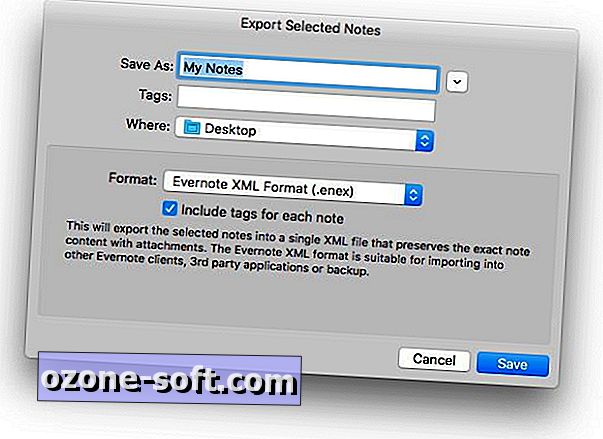
", " modalTemplate ":" {{content}} ", " setContentOnInit ": false} '>
Öppna sedan Noteringar och gå till Arkiv> Importera anteckningar . Välj den fil du exporterade från Evernote och klicka på Importera . Anteckningar skapar en ny mapp med rubriken Importerade anteckningar för dina Evernote-anteckningar.
Dina anteckningar och bilder kommer anlända intakta i Anteckningar, men Anteckningar kan inte berätta en påminnelseobjekt från en anteckning. Noter behandlar varje objekt i en lista med påminnelse från Evernote som separat anteckning. Kanske mer rörande för seriösa Evernote-användare, några taggar du använde i Evernote kommer inte att göra språnget i Notes.
Evernote till OneNote
För PC-användare har Microsoft ett importörverktyg bara för tillfället. Ladda ner Evernote till OneNote Importer. När du kör verktyget skannar datorn din Evernote-bärbara datorer. Kontrollera de anteckningsböcker du vill importera. Alternativt kan du söka efter Evernote-filer (.enex) som du redan har exporterat från Evernote.
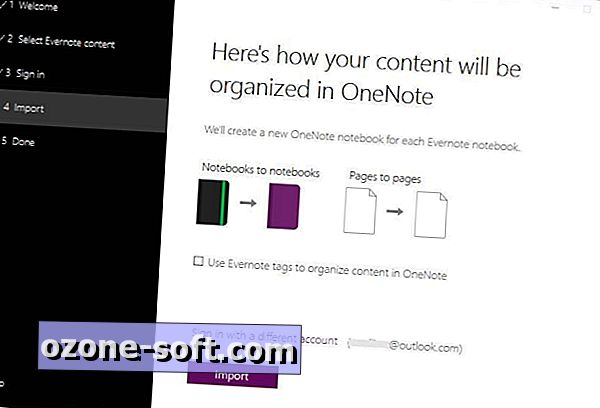
", " modalTemplate ":" {{content}} ", " setContentOnInit ": false} '>
När du har importerat dina bärbara datorer till OneNote ser du inte dina Evernote-notebooks listade från huvudmenyn i OneNote-appen. Klicka på trippelknappen i det övre vänstra hörnet och klicka på Fler anteckningsböcker, som visar listan över alla Evernote-notebooks du importerade. Om du klickar på en anteckningsbok från den här listan lägger du till den i huvudlistan av bärbara datorer som är tillgängliga från trippelknappen.
OneNote håller dina Anteckningsböcker och anteckningar på samma sätt som du hade dem organiserade i Evernote. Även dina Evernote-taggar gör överföringen till OneNote.
OneNote är en bättre mottagare av Evernote-filer än OS X Notes, men tyvärr för OneNote Mac-användare erbjuder Microsoft inget importörverktyg för OS X.













Lämna Din Kommentar